מספר רב של משתמשים התמודדו עם בעיות חיבור בעת שימוש ב- Discord כדי לתקשר עם אחרים. חלק מהסיבות הנפוצות לחיבור גרוע זה הן קישוריות אינטרנט ירודה, בעיות בהתקן או בעיות בשרת דיסקורד. במאמר זה רשמנו כמה אסטרטגיות לפתרון בעיות שעזרו למשתמשים להתגבר על בעיות חיבור דיסקורד.
דרכים לעקיפת הבעיה
1. לפעמים סתם סגירה ופתיחה של דיסקורד עזר למשתמשים לפתור בעיה זו.
2. בדוק אם הפעלה מחדש של המחשב האישי שלך עוזר לתקן את הבעיה בחיבור הזה.
3. אתה יכול לבדוק את סטטוס השרתים של דיסקורד על זה קישור לדעת אם יש בעיות הפסקה.
4. בדוק אם יש לדיסקורד עדכונים חדשים.
א. מקש ימני עַל סמל דיסקורד בשורת המשימות.
ב. בחר בדוק עדכונים ולחכות עד עדכוני דיסקורד.
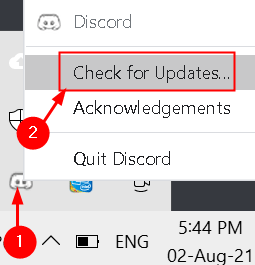
5. סרוק את המחשב שלך לתוכנות זדוניות ובדוק אם זה עוזר לתקן בעיה זו.
6. הפעל מחדש את הנתב שלך ובדוק אם הבעיה תוקנה.
תיקון 1 - שנה את הגדרות ה- DNS
1. ללחוץ Windows + R. וסוג ncpa.cpl בתוך ה לָרוּץ תיבת הדו -שיח פתוחה חיבורי רשת.
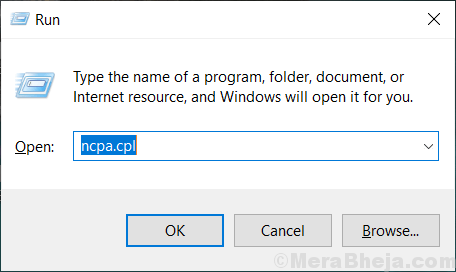
2. מקש ימניעל הזרם שלך מתאם רשת ובחר נכסים.
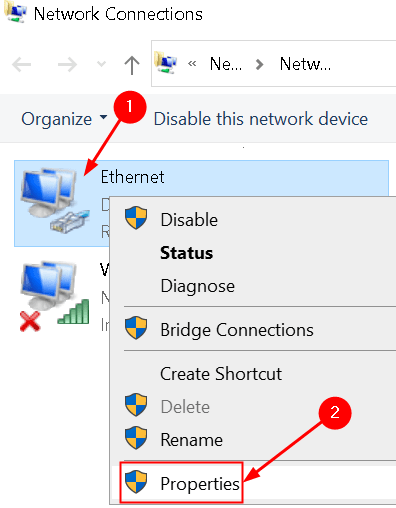
3. בחר פרוטוקול אינטרנט גירסה 4 בחלון המאפיינים.
4. נְקִישָׁהעל נכסים לַחְצָן.

5. חשבון האפשרות שליד השתמש בכתובות שרת ה- DNS שלהלן.
6. בתוך ה שרת DNS מועדף סוּג 1.1.1.1 ובתוך שרת DNS חלופי להיכנס 1.0.0.1.
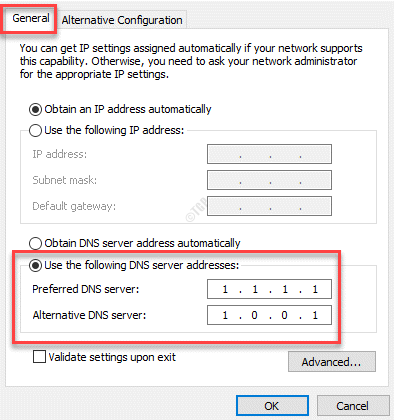
7. לחץ על בסדר כדי לשמור את השינויים.
זה חייב לעזור לך לתקן את בעיית החיבור.
תיקון 2 - השבת הגדרות פרוקסי
1. לִפְתוֹחַ הפעלה (מקש Windows + R) דו שיח. סוּג inetcpl.cpl לפתוח אפשרויות אינטרנט.

2. עבור אל חיבורים כרטיסייה.
3. לחץ על הגדרות LAN לַחְצָן.
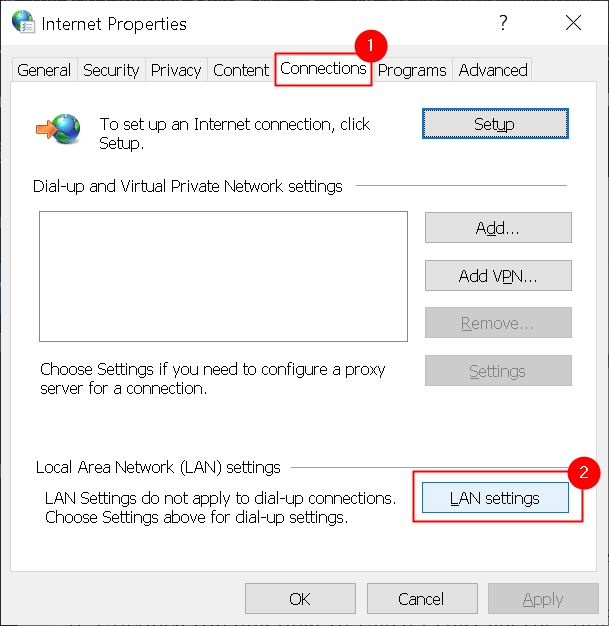
4. בטל את הסימוןהתיבה שליד השתמש בשרת proxy עבור ה- LAN שלך.
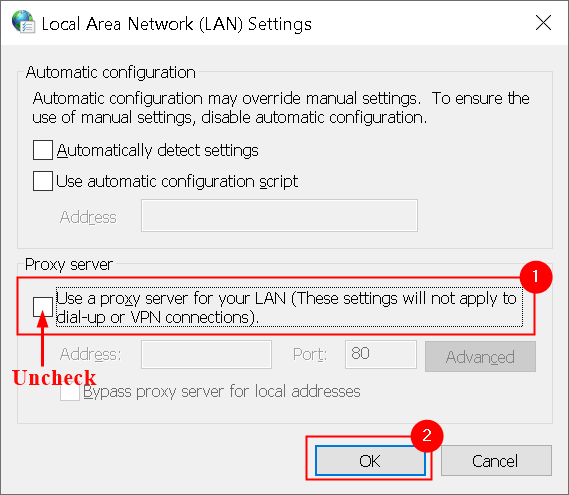
5. לחץ על בסדר כדי לשמור וליישם את השינויים. עכשיו בדוק אם הבעיה תוקנה.
תיקון 3 - אפס תצורות רשת
1. לִפְתוֹחַ לָרוּץ לחיצה Windows + R. מקשים בו זמנית.
2. סוּג cmd ולחץ Ctrl + Shift + Enter לרוץ שורת הפקודה כמנהל. לחץ על כן אם תתבקש על ידי UAC.

3. הקלד את הפקודות הבאות אחת אחת כדי לבצע אותן.
netsh int ip reset C: \ Resetlog.txt netsh winsock איפוס ipconfig /flushdns יציאה
4. אתחול המערכת שלך ובדוק אם הבעיה תוקנה ב- Discord.
תיקון 4 - אפס את הרשת
1. ללחוץ חלונות + אני לפתוח הגדרות.
2. בחר רשת ואינטרנט.

3. גלול למטה בחלונית הימנית של הגדרות רשת ואינטרנט ולחץ על איפוס רשת.
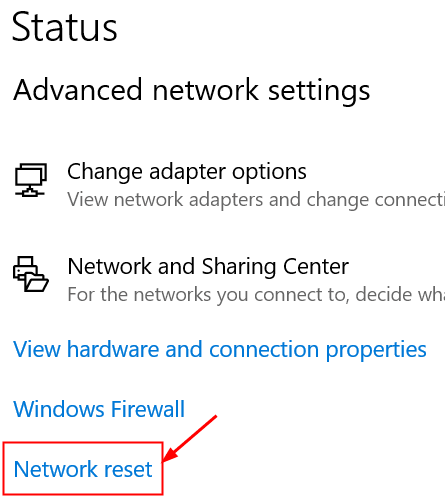
4. הקלק על ה אפס עכשיו לַחְצָן.
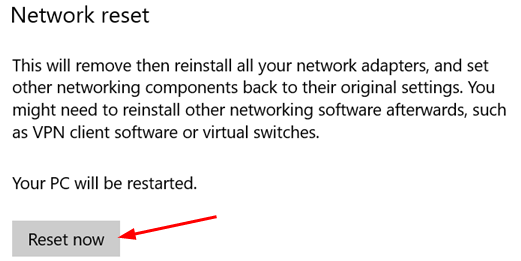
5. בחלון האישור לאיפוס הרשת, לחץ על כן.
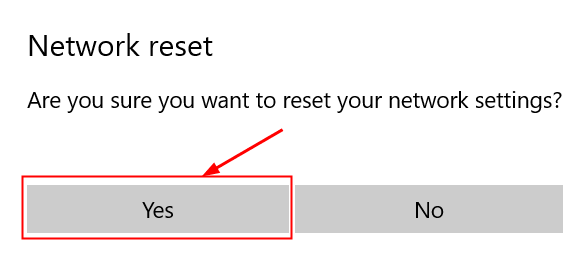
6. אתחול המערכת שלך. בעת הפעלה מחדש Windows מזהה את הרשת שאליה אתה מחובר.
7. הפעל את דיסקורד ובדוק אם אתה מצליח להתחבר.
תיקון 5 - התקן מחדש את מנהל ההתקן של הרשת
1. לִפְתוֹחַ לָרוּץ וסוג devmgmt.msc לפתוח מנהל התקן.
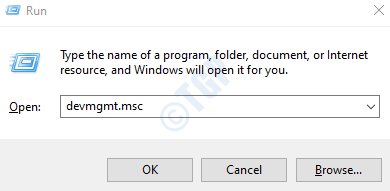
2. לְהַרְחִיב מתאמי רשת.
3. מקש ימני על שלך מתאם רשת ובחר הסר את ההתקן.
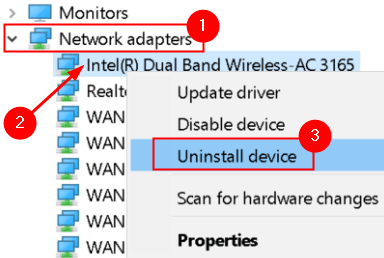
4. לחץ על הסר את ההתקנה בחלון האישור.
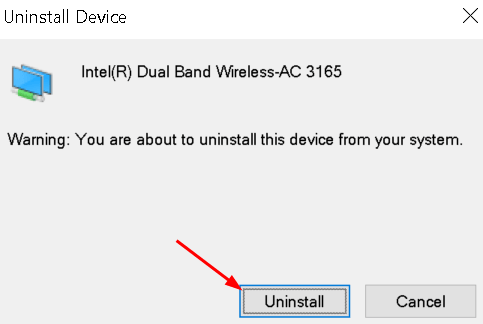
5. אתחול המחשב האישי שלך. בעת ההפעלה מחדש, Windows סורקת חומרה חדשה ומתקינה באופן אוטומטי את מנהל ההתקן של הרשת.
בדוק אם אתה יכול להמשיך לשוחח על דיסקורד ללא כל בעיה בחיבור.
תיקון 6 - השבת תוספי דפדפן מיותרים
לפעמים הרחבות יגרמו לבעיות בהיבטים של אתר אינטרנט. אם התחלת להתמודד עם בעיות חיבור של Discord לאחרונה והתקנת תוסף חדש, יהיה עליך להשבית את תוסף הדפדפן ולראות אם הבעיה נפתרה.
השבת תוספי דפדפן ב- Chrome
1. לִפְתוֹחַ כרום וסוג chrome: // הרחבות בשורת הכתובת.
2. אתה יכול השבת תוספי דפדפן על ידי מבטל אותם.
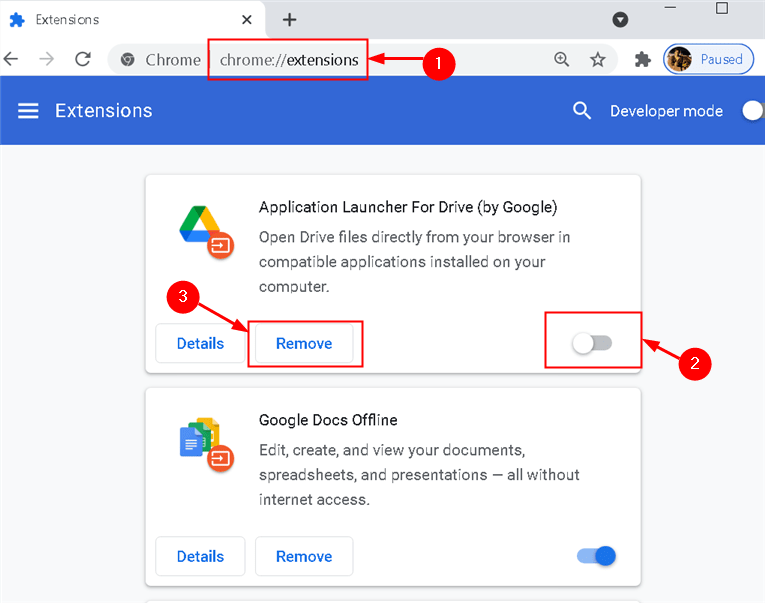
השבת תוספים ב- Microsoft Edge
1. לִפְתוֹחַ מיקרוסופט אדג וסוג edge: // הרחבות בשורת הכתובת.
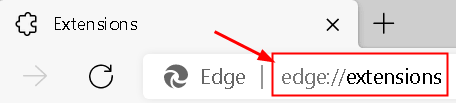
2. התנתק המיותר הרחבות אשר תוכל לראות בדף זה.
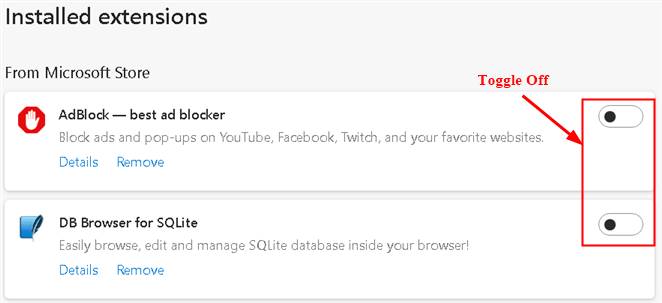
תיקון 7 - השבת האצת חומרה
אם הפעלת את האצת החומרה לעבד נתונים באמצעות ה- GPU במערכת שלך, עליך להשבית אותם כדי לפתור בעיה זו.
ב- Chrome
1. פתח את דפדפן Chrome והקלד chrome: // הגדרות/מערכת בשורת הכתובת.

2. תַחַת מערכת, להשבית השתמש בהאצת חומרה כשניתן אוֹפְּצִיָה.
3. לחץ על השקה מחדש כדי להפעיל מחדש את הדפדפן ולבדוק אם הבעיה נפתרה.
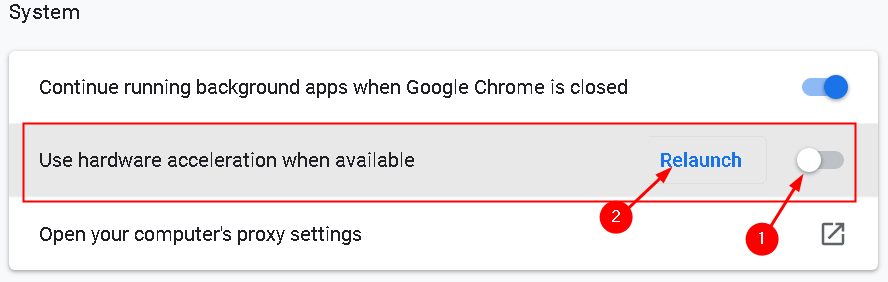
ב- Microsoft Edge
1. פתח את Microsoft Edge והקלד קצה: // הגדרות/מערכת בשורת הכתובת.
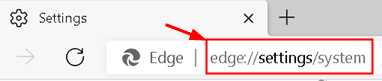
2. התנתק השתמש בהאצת חומרה כשניתן אפשרות מתחת מערכת.
3. לחץ על אתחול ובדוק אם הבעיה נפתרה.
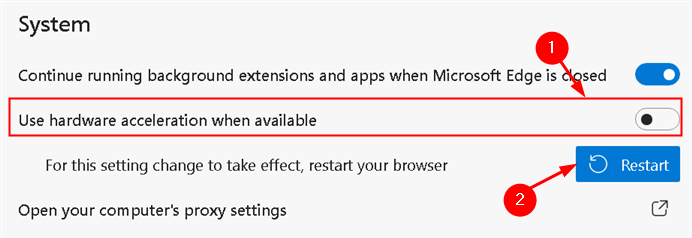
תיקון 8 - כבה את חומת האש
1. לִפְתוֹחַ הפעלה (Windows + R) וסוג cmd כדי לפתוח את שורת הפקודה.
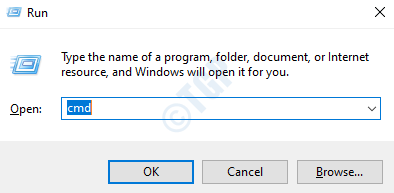
2. הקלד את הפקודה הבאה כדי למצוא את שער ברירת המחדל שלך:
ipconfig
3. עותק ה שער ברירת מחדל משורת הפקודה.
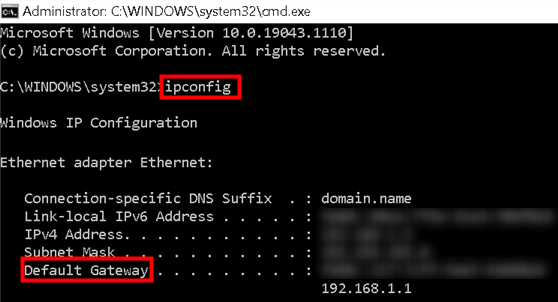
4. לְהַדבִּיק זה לתוך שלך דפדפן ולחץ להיכנס.
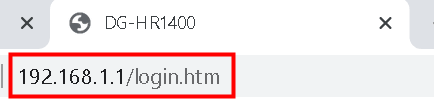
4. התחברות עם שם המשתמש והסיסמה שלך.
5. מצא את שלך הגדרות חומת האש של הנתב ו הפוך אותו לנמוך או כבוי.
תודה שקראתם.
כעת עליך להיות מסוגל להשתמש ב- Discord ללא בעיות חיבור. הגיבו וספרו לנו על התיקון שעזר לכם לפתור את הבעיה.


